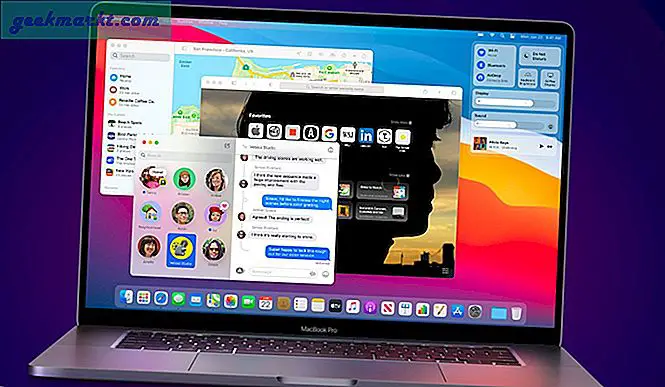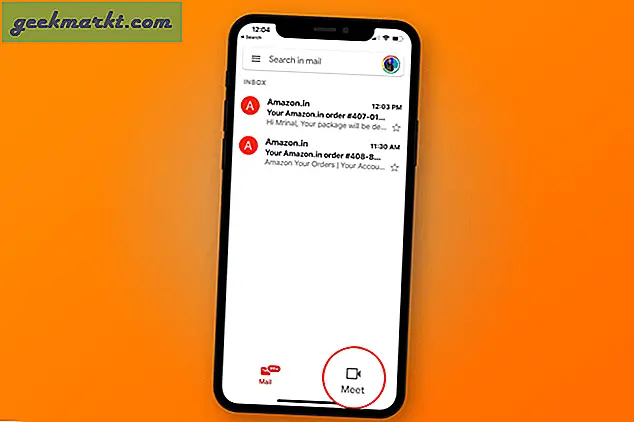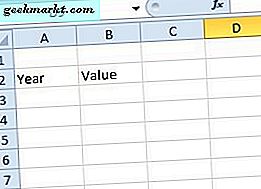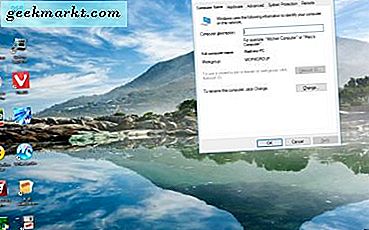
Alla Windows-skrivbord och bärbara datorer har ett namn. Det kan tyckas lite meningslöst, men de kan faktiskt vara lite mer nödvändiga för dem som nätverksenheter med Homegroup. Om du har en Windows 10-dator direkt från en tillverkare kan den bara ha ett generellt antal kodnamn. Så här kan du redigera din skrivbords- eller bärbara titel i Windows 10.
Först, öppna Run genom att trycka på Win-tangenten + R. Skriv sedan in 'sysdm.cpl' i Kör textrutan. Tryck på OK- knappen för att öppna fönstret Systemegenskaper som visas direkt nedan.
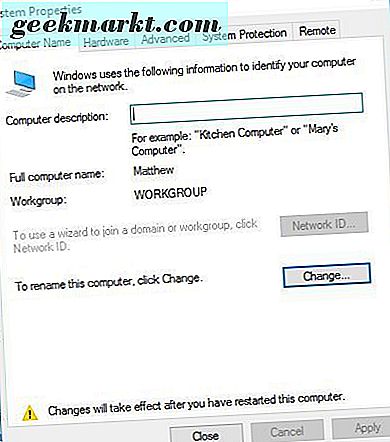
Klicka på fliken Datornamn i det fönstret om det inte redan är valt. Tryck på knappen Ändra för att öppna fönstret som visas i ögonblicksbilden nedan. Det inkluderar ditt nuvarande datornamn, som du nu kan radera från textrutan. Ange en alternativ titel i textrutan och tryck på OK . Starta sedan om Windows 10 för att tillämpa den nya inställningen.
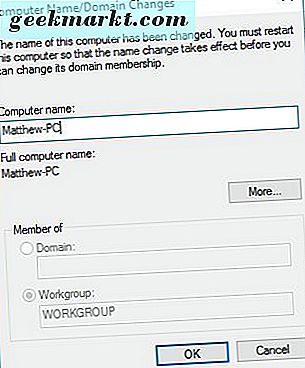
Alternativt kan du redigera datorns namn med appen Inställningar. Klicka på Inställningar på Start-menyn för att öppna appen. Välj sedan System för att öppna alternativen nedan.
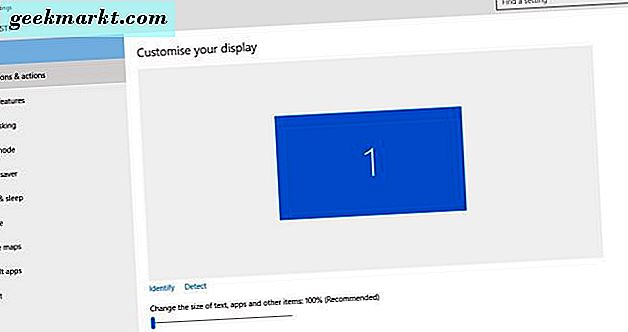
Välj Om till vänster om fönstret. Då kan du trycka på en Rename PC- knapp. Skriv något i textrutan. Observera att mellanslag inte kan ingå i textrutan. Tryck på Nästa och starta sedan om Windows 10.
Så det är två sätt att du kan byta namn på ditt Windows 10-skrivbord och en bärbar dator. Detta kan vara till nytta om du installerar ett lokalt nätverk med flera enheter som behöver mer unika ID-skivor.